Как обновить телеграм на айфон
Как обновить Telegram на разных устройствах
Мессенджер «Telegram» уже давно стал очень популярным. А после того как в последнем выпуске мобильного клиента была представлена официальная поддержка русского языка, русскоязычная аудитория увеличилась ещё сильнее. Сервис является весьма продвинутым и обладает рядом уникальных функций. Но разработчики не сидят на месте и продолжают регулярно выпускать новые релизы. Для того чтобы пользоваться абсолютно всеми возможностями, необходимо установить самый последний выпуск программы.
Методика обновления Telegram на разных устройствах несколько отличается.
В сегодняшнем материале рассмотрим, как выполнить обновление «Telegram» на разных устройствах. Вы сможете узнать, как установить новейший релиз программы на мобильных устройствах, а также на компьютере.
Как обновить мобильную версию
На любой мобильной платформе загрузить последний выпуск с магазина приложений. Это будет Google Play Market для Андроида, Apple AppStore для iOS и Магазин Windows.
Android
- Запустите клиент Play Market на своём телефоне.
- Проведите пальцем от левого края экрана, чтобы развернуть боковое меню, и тапните «Мои приложения и игры».
- Если на данный момент доступна новая версия, вы увидите её во вкладке «Обновления».
- Нажмите на название «Телеграмма», чтобы зайти на его страничку.
- Тапните кнопку «Обновить» и дождитесь окончания процесса.
- Включите обновлённый «Telegram».
iOS
- Откройте клиент AppStore в меню Айфона.
- В нижней части экрана нажмите на закладку «Обновления».
- Найдите «Телеграмм» в общем списке. Если его в этом списке нет, значит, у вас уже установлена новейшая модификация.
- Перейдите на страницу мессенджера «Телеграмм» и тапните кнопку «Обновить».
- Введите данные своей учётной записи Apple ID, после чего дождитесь окончания установки.

- Откройте самый новый выпуск «Телеграмма».
Windows Phone
В большинстве случаев смартфоны Windows автоматически загружает актуальные релизы установленных программ. Если же вы хотите обновиться вручную, выполните следующие действия.
- Запустите Магазин Windows.
- Нажмите на фотографию профиля и перейдите в раздел загрузок и обновлений.
- Найдите мессенджер в списке и тапните на кнопку загрузки.
- Дождитесь окончания процесса и включите клиент.
Как обновить «Telegram» на компьютере
Разработчики «Телеграмма» позаботились о том, чтобы он выглядел совершенно одинаково на всех операционных системах для компьютеров. Поэтому независимо от того, пользуетесь вы Windows, Linux или Mac OS, процедура будет совершенно одинакова:
- В главном меню клиента кликните три горизонтальные полоски в верхнем левом углу экрана, чтобы развернуть боковое меню.
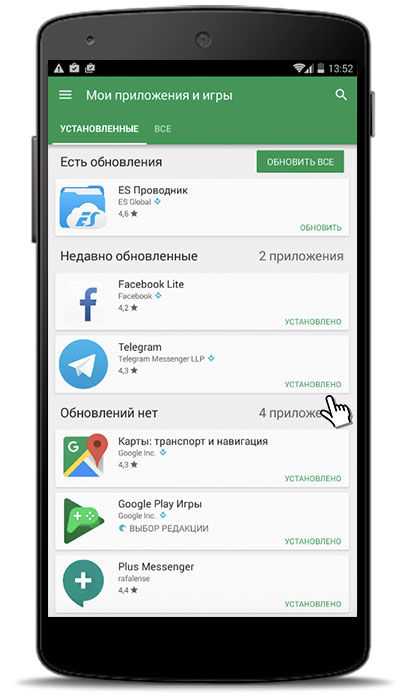
- Перейдите в раздел «Настройки» («Settings»), и пролистайте вниз до подраздела «Общие настройки» («General»).
- Возле пункта «Обновлять автоматически» будет указан актуальный выпуск, а также будет ссылка «Проверить обновления» («Check for updates»).
- При наличии нового выпуска программа автоматически загрузится, после чего выдаст запрос на перезапуск.
- Через несколько секунд мессенджер будет иметь самый последний релиз.
macOS AppStore
Если же вы устанавливали «Телеграмм» на компьютер производства компании Apple через AppStore, тогда скачать актуальный релиз можно следующим образом.
- Откройте AppStore, после чего перейдите во вкладку «Обновления».
- Найдите в списке «Телеграмм» и напротив названия кликните кнопку «Обновить».
- Дождитесь окончания процесса и запустите клиент.
Заключение
Благодаря тому, что разработчики «Telegram» позаботились о том, чтобы приложение выглядело одинаково на всех платформах, не нужно привыкать к новому интерфейсу, если у вас несколько устройств на разных операционных системах. В комментариях просим вас рассказать, на какой платформе вы пользуетесь мессенджером.
В комментариях просим вас рассказать, на какой платформе вы пользуетесь мессенджером.
Андроид и Айфон, компьютере, ноутбуке
Иногда телеграмм зависает или как-то не так работает, и если с интернетом все в порядке, то стоит попробовать обновить приложение. Как это сделать расскажем ниже.
Содержание
- На телефоне Android/iPhone
- Вручную
- Включить автоматическое обновление для Android
- Автоматическое обновление на iPhone
- Как обновить десктопный телеграм на компьютере или ноутбуке
- Зачем нужно обновлять телеграм
- Что делать, если телеграмм не обновляется
На телефоне Android/iPhone
Новые версии телеграмма доступны для всех операционных системах, на которые он может быть установлен.
Обновления включаются через магазин приложений.
Play маркет — для Андроид
App store — для Айфон
Вручную
Для того, чтобы обновить телеграмм на телефоне, нужно придерживаться такой последовательности действий:
- Открыть МАГАЗИН ПРИЛОЖЕНИЙ ( или ) ;
- Ввести название приложения в поисковую строку;
- Появится зеленое окошко с надписью “обновить” (если не появится, значит обновлений нет), нажать на него, принять условия, дождаться завершения загрузки и нажать на кнопку “Открыть”
Есть еще один способ для андроида:
- Открыть плей маркет
- Справа в углу нажать на свою аватарку аккаунта в гугл
- Найти кнопку “Управление приложениями и устройством”, потом “Управление”
- Нажать на надпись “Доступны обновления”
- Найти среди предложенных приложений телеграмм.
 Если его нет, значит выпуска новой версии не было.
Если его нет, значит выпуска новой версии не было.
Включить автоматическое обновление для Android
Чтобы не пропускать обновления, можно включить функцию автоматической установки:
- Зайти в магазин приложений
- Найти телеграмм через поисковую строку, тапнуть по нему
- Нажать на три точки справа в углу
- Поставить галочку напротив строки “Автообновление”
Автоматическое обновление на iPhone
На айфоне тоже можно включить режим автоматического обновления телеграмма:
- Нужно зайти в НАСТРОЙКИ телефона
- Перейти в раздел ITunes Store и App Store
- Включить обновления. Теперь он будет мониторить новые версии установленных приложений и автоматически их загружать
Как обновить десктопный телеграм на компьютере или ноутбуке
Обновить телеграмм можно на всех устройствах. На компьютере это делается так:
- Открыть телеграмм;
- Нажать на три полоски в углу слева;
- Перейти в настройки, а потом в продвинутые настройки;
- Долистать до раздела “Версия и обновления”;
- Кликнуть на кнопку “Обновить телеграмм”.

Автоматическое обновление можно тоже включить в данном разделе.
Зачем нужно обновлять телеграм
Для разработчиков телеграмма важно, чтобы продукт отвечал потребностям аудитории. Поэтому они совершенствуют мессенджер, исправляют ошибки, добавляют новые функции и смайлики. Затем пользователям приходят системные уведомления о новых обновлениях. Если их игнорировать, то впоследствии мессенджер или перестанет работать совсем, или будет работать некорректно.
Что делать, если телеграмм не обновляется
Проблемы с обновлением телеграмма могут возникнуть по следующим причинам:
- Плохое интернет-соединение.
- Недостаток свободной памяти на смартфоне. В данном случае можно удалить пару ненужных файлов.
- Приложение просто заглючило. Такое бывает. Можно его удалить и установить заново.
Если же проблему устранить самостоятельно не получается, то стоит обратиться за помощью в службу поддержки https://telegram. org/support
org/support
Как обновить Telegram? | ITGeared
TelegramMessaging
Стив Кун 3 ноября 2022 г. 3 ноября 2022 г.
Telegram — одно из самых популярных в мире мультиплатформенных приложений для обмена сообщениями. У платформы более 55 миллионов активных пользователей в день, что делает ее важным инструментом для многих людей во всем мире.
Если у вас возникли сбои в работе Telegram, скорее всего, ваше приложение устарело. Итак, как обновить приложение Telegram?
В этой статье рассказывается о процессе обновления приложения Telegram на различных устройствах и о том, как включить автоматическое обновление приложения.
Содержание
- Как обновить Telegram на устройствах iOS?
- Как обновить Telegram на устройстве Android?
- Как обновить Telegram на Windows Phone?
- Как обновить Telegram на ПК?
- Как автоматически обновлять на iPhone?
- Как автоматически обновлять Telegram на Android?
- Как включить автоматическое обновление Telegram на ПК?
- В заключение
- Часто задаваемые вопросы
Как обновить Telegram на устройствах iOS?
Обновление Telegram на устройствах iOS очень просто и требует подключения к Интернету. Это применимо для iPhone и iPad и занимает несколько минут.
Это применимо для iPhone и iPad и занимает несколько минут.
Вот как обновить Telegram на iOS:
- Откройте App Store на вашем устройстве iOS.
- Коснитесь вкладки «Поиск» в правом нижнем углу.
- Найдите « Telegram ».
- Нажмите кнопку « Обновить » справа.
После этого приложение Telegram автоматически обновится в фоновом режиме. Если вы не найдете вкладку «Обновление» рядом с Telegram, ваше приложение уже обновлено.
Как обновить Telegram на устройстве Android?
Этот процесс применим ко всем устройствам Android и Google. Убедитесь, что ваш телефон подключен к стабильному интернет-соединению.
Вот как обновить Telegram на вашем устройстве Android:
- Откройте приложение Play Store на вашем устройстве Android.
- Нажмите на строку поиска вверху.
- Найдите « Telegram ».

- Нажмите « Обновить ».
- Нажмите « Открыть » после завершения обновления.
Это обновит ваше приложение Telegram до последней версии. Если кнопка рядом с вкладкой «Удалить» показывает «Открыть» вместо «Обновить», ваш Telegram обновлен.
Как обновить Telegram на Windows Phone?
Обновление Telegram на телефонах с Windows очень похоже на ранее упомянутые. Если для вашего мобильного приложения появилось новое обновление, вы заметите, что значок вашего магазина приложений изменился, чтобы отразить количество приложений, которые необходимо обновить.
Вот как обновить Telegram на телефоне с Windows:
- Нажмите на значок магазина приложений на вашем телефоне с Windows.
- Перейти к нижней части экрана .
- Нажмите « Обновить все ».
После завершения этого процесса последняя версия Telegram будет доступна на вашем устройстве Windows.
Как обновить Telegram на ПК?
Если на вашем ПК установлено настольное приложение Telegram, вы должны регулярно обновлять его, чтобы иметь доступ к новым функциям. Обновить Telegram на ПК достаточно просто.
Вот как обновить приложение Telegram на ПК:
- Откройте Telegram 9Приложение 0045 на вашем ПК.
- Коснитесь значка меню гамбургера в правом верхнем углу.
- Перейдите к « Настройки ».
- Нажмите « Advanced ».
- Перейдите к разделу « Версии и обновления ».
- Нажмите « Обновить Telegram ».
После загрузки обновления ваше приложение будет автоматически обновлено до последней версии Telegram для ПК.
Как выполнить автоматическое обновление на iPhone?
Автоматическое обновление приложений на вашем устройстве iOS гарантирует, что все ваши приложения будут периодически обновляться без вашего участия.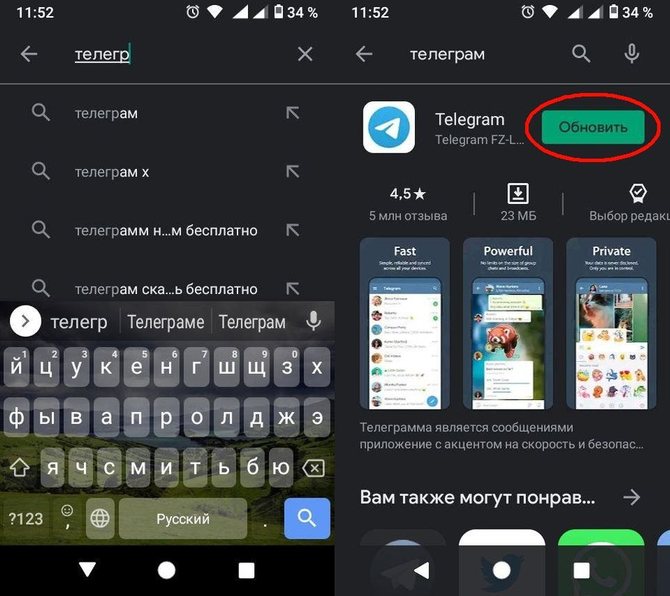
Вот как автоматически обновить Telegram на вашем устройстве iOS:
- Откройте приложение «Настройки» на вашем устройстве iOS.
- Прокрутите вниз и выберите « App Store ».
- Включите « Обновления приложений ».
Как автоматически обновлять Telegram на Android?
Вы также можете включить автоматическое обновление приложений на своем устройстве Android. Это избавляет вас от необходимости постоянно обновлять приложение Telegram.
Вот как автоматически обновить Telegram на вашем устройстве Android:
- Откройте приложение Google Play Store на вашем устройстве Android.
- Нажмите на значок своего профиля в правом верхнем углу.
- Нажмите « Настройки ».
- Нажмите « Сетевые настройки ».
- Выберите « Автообновление приложений ».
- Выберите « Через любую сеть » или « Только через Wi-Fi ».

Как включить автоматическое обновление Telegram на ПК?
Настройка автоматического обновления вашего приложения Telegram избавляет вас от постоянного обновления. Приложение будет периодически искать обновления и устанавливать их в фоновом режиме.
Вот как включить автоматическое обновление Telegram на ПК:
- Откройте приложение Telegram на своем ПК.
- Нажмите на значок меню гамбургера в верхнем левом углу.
- Перейдите к « Настройки ».
- Нажмите « Advanced ».
- Прокрутите до « Версии и обновления ».
- Включите переключатель « Обновлять автоматически ».
Как только это будет сделано, вы будете получать простое уведомление каждый раз, когда приложение Telegram будет обновляться в фоновом режиме.
В заключение
Telegram — отличная платформа для обмена мгновенными сообщениями с другими замечательными функциями. Приложение может начать работать со сбоями, если оставить его без установки обновления.
Приложение может начать работать со сбоями, если оставить его без установки обновления.
Вам не о чем беспокоиться. Вы можете обновить приложение Telegram из App Store или Play Store. Способы достижения этого описаны выше в этой статье.
Часто задаваемые вопросы
Нет. Telegram в вашем браузере будет автоматически обновляться каждый раз, когда вы к нему обращаетесь. Это потому, что это облачная платформа.
Существуют разные причины, по которым ваш Telegram может не обновляться. Это может быть связано с нестабильным сетевым подключением или полной емкостью телефона.
Если есть конфликт между новой и старой версиями Telegram, попробуйте перезапустить приложение. Вы также можете попытаться удалить и переустановить приложение на своем устройстве. Это должно установить последнюю версию непосредственно на ваше устройство. Если эта проблема не устранена, обратитесь в службу технической поддержки Telegram.
Как обновить приложение Telegram на iPhone: 4 шага (с иллюстрациями)
Вы ищете способ обновить приложение Telegram на iPhone? Приложение Telegram или любое другое приложение в этом отношении всегда находится в поиске, чтобы исправить ошибки в своем приложении или улучшить или добавить новые функции в программное обеспечение. Возможно, вы установили Telegram на iPhone и хотите быть в курсе обновлений. Если это вы, вам следует узнать, как обновить Telegram на iPhone, чтобы не пропустить новые обновления. Следуйте приведенным ниже инструкциям, чтобы определить, как установить последнее обновление программного обеспечения телеграммы на iPhone?
Возможно, вы установили Telegram на iPhone и хотите быть в курсе обновлений. Если это вы, вам следует узнать, как обновить Telegram на iPhone, чтобы не пропустить новые обновления. Следуйте приведенным ниже инструкциям, чтобы определить, как установить последнее обновление программного обеспечения телеграммы на iPhone?
Как обновить приложение Telegram на iPhone iPod iPad
Обновить Telegram на iPhone за 4 шага
Шаг 1. Откройте магазин приложений и выполните поиск в Telegram: Логотип магазина приложений имеет синий фон внутри квадратного значка. Он выглядит как белый знак с белыми линиями, которые рисуют букву «А».
Он выглядит как белый знак с белыми линиями, которые рисуют букву «А».
- Разблокируйте свой iPhone и посмотрите на главное меню, где отображаются приложения.
- Дважды нажмите на надпись «Магазин приложений».
- Когда вы открываете магазин приложений, найдите телеграмму в строке поиска.
- Значок телеграммы имеет синий квадратный фон с белым бумажным самолетом внутри.
Шаг 2. Нажмите на обновление, которое будет справа от значка телеграммы, если обновление доступно: После поиска в телеграмме вы увидите значок облака со стрелкой вниз. Это будет доступно только при наличии нового обновления для этого приложения.
Это значок, который поможет вам загрузить приложение. Нажмите «Обновить», и вы автоматически загрузите последнюю версию приложения.
Шаг 3. Откройте более новую версию и введите свою страну и номер мобильного телефона: Затем дождитесь полной загрузки приложения.











